Epson EMP-500, EMP-700 User Manual [it]

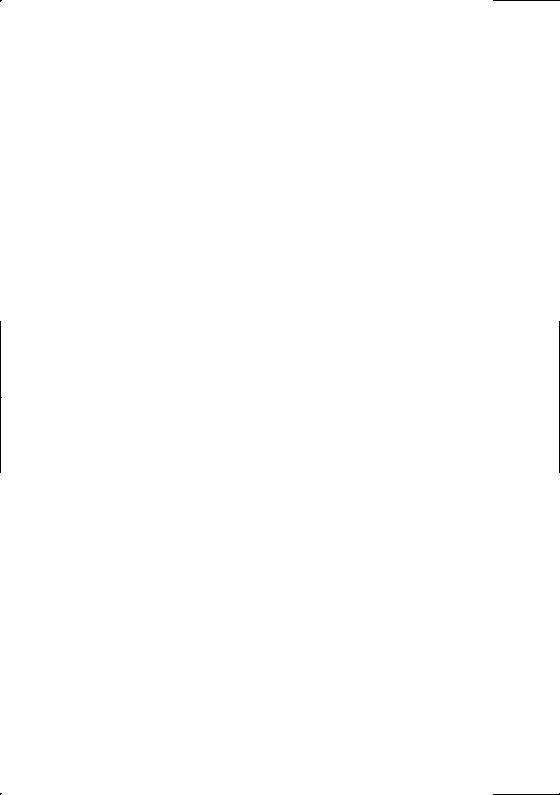
Informazioni importanti
Leggere attentamente le seguenti informazioni importanti sul proiettore.
Informazioni importanti per la sicurezza
Avvertenza: Non guardate mai nell’obiettivo del proiettore quando la lampada è accesa: la forte luce può danneggiare gli occhi. Non permettete mai ai bambini di guardare nell’obiettivo quando la macchina è accesa.
Avvertenza: Non aprite mai alcun coperchio sul proiettore tranne i coperchi della lampada e del filtro. Le tensioni elettriche all’interno del proiettore possono causare seri danni alle persone. Tranne per quanto specificatamente indicato nel manuale istruzioni, non tentate di riparare questo prodotto da soli. Per qualsiasi riparazione rivolgetevi esclusivamente a personale di assistenza qualificato.
Avvertenza: Tenete le borse in plastica del proiettore, degli accessori e delle parti opzionali al di fuori della portata dei bambini. Se i bambini dovessero infilare la testa dentro tali borse, potrebbero verificarsi rischi di morte per soffocamento. Prestate estrema attenzione con bambini piccoli.
Attenzione: Durante la sostituzione della lampada non toccate la protezione a mani nude; il residuo invisibile della secrezione della pelle potrebbe dimininuire la durata della lampada. Utilizzate un panno o dei guanti per sostituire la lampada.
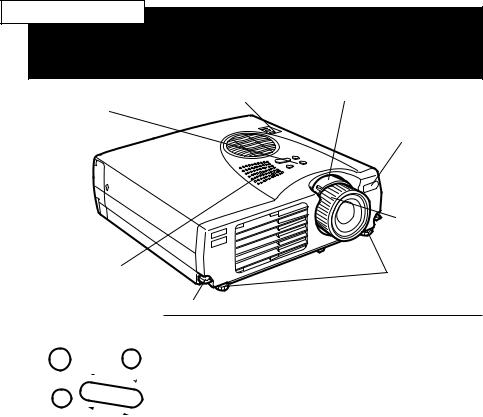
EMP-710/700/500
GUIDA RAPIDA
spia di almen tazione |
anello zoom |
pannello comandi
ricevitore telecomando
|
anello messa |
|
a fuoco |
altoparlante |
piedini anteriore |
|
|
leva di regolazione piedino |
|
 Power Help
Power Help
Source |
Keystone |
|
|
Enter |
Select |
|
Pannello comandi
Pulsante |
Funzione |
Power |
Accende e spegne il proiettore. |
Help |
Visualizza il menu Help. |
Source |
Commuta la sorgente di immagine nell’ordine computer – S- |
|
Video – video composito. |
|
Se non esiste un ingresso S-Video, l’interruttore commuta tra |
|
computer e video composito. |
Enter |
Si può selezionare un’opzione di menu quando è visualizzato il |
|
menu Help. |
Keystone +/- Riporta alla normalità un’immagine con distorsione trapezoidale.
Select |
Permette di scorrere in alto e in basso, oppure a destra e |
|
sinistra quando è visualizzato il menu Help. |
|
|
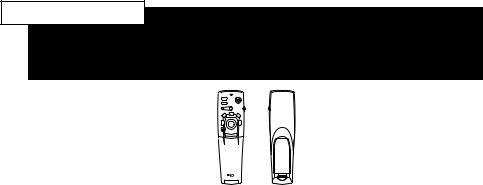
EMP-710/700/500
GUIDA RAPIDA
|
|
Power |
Freeze |
|
|
A/V Mute |
|
|
E-Zoom |
|
R/C ON |
|
OFF |
|
2 |
3 |
4 |
1
5
Enter
|
|
Esc |
|
|
Telecomando |
|
|
|
|
Pulsante |
Funzione |
|
|
|
Freeze |
Mantiene su schermo l’immagine proveniente da computer o da video. |
|
A/V Mute |
Inserisce/disinserisce l’uscita audio/video del proiettore. Per attivare l’uscita audio/ |
|
|
|
video, premere ancora il pulsante A/V mute, oppure il pulsante Esc. |
E-Zoom |
Esegue la funzione E-zoom. Premendo questo tasto una volta, vi troverete in modalità |
|
|
|
zoom. Premendolo due volte, l’immagine viene ingrandita o ridotta. |
|
|
Per visualizzare la parte di immagine ingrandita esterna all’area di visualizzazione, |
|
|
premere il pulsante Enter per fare scorrere l’immagine. |
Power |
Inserisce/disinserisce l’alimentazione al proiettore. |
|
Pulsanti Effect |
Utilizzate questi pulsanti per visualizzare gli effetti speciali disponibili nel menu Effect. |
|
Enter |
Utilizzare il pulsante di puntamento per navigare nei menu o usare il telecomando come |
|
|
|
puntatore del mouse quando il proiettore è collegato al computer con il cavo computer |
|
|
ed il cavo del mouse. È anche possibile selezionare un’opzione di menu premendo sul |
|
|
centro di questo pulsante (Invio). |
|
|
Premendo Invio quando è visualizzato un menu o un aiuto, potete accedere alla serie di |
|
|
menu successiva. Quando la sorgente è un computer, il pulsante Invio funziona come il |
|
|
pulsante destro del mouse. |
Pulsante |
Illumina tutti i pulsanti del telecomando. |
|
Illumination |
|
|
Esc |
Termina la funzione in corso di esecuzione. |
|
|
|
Usando questo pulsante quando è visualizzato un menu o un aiuto, potete accedere alla |
|
|
serie di menu precedente. |
|
|
Quando la sorgente è un computer, il pulsante Esc funziona come il pulsante destro del mouse. |
Menu |
Visualizza o nasconde il menu. |
|
Help |
Visualizza il menu Help. |
|
Comp |
Commuta sull’immagine in ingresso dal Computer. |
|
S-Video |
Commuta sull’immagine in ingresso da S-Video. |
|
Video |
Commuta sull’immagine da Video. |
|
Auto |
Ottimizza l’immagine in ingresso da computer. |
|
Resize |
Commuta la risoluzione tra visualizzazione Finestra e visualizzazione Resize. |
|
P in P |
Visualizza uno schermo all’interno dello schermo principale. Per visualizzare lo schermo |
|
|
|
interno, premere una volta il pulsante PinP; per nasconderlo, premere ancora il tasto. |
|
|
Per impostare la visualizzazione dello schermo interno, premere nell’ordine: |
|
|
[Menu] → [Setting]→ [P in P]. |
|
|
Di seguito sono indicate le impostazioni predefinite; |
|
|
Dimensione schermo interno: 1/9 |
|
|
Ingresso allo schermo principale: Computer |
|
|
Ingresso allo schermo interno: Video |
|
|
Per modificare la posizione dello schermo interno, premere il pulsante Enter: lo schermo interno si |
|
|
sposta nella direzione selezionata. |
Volume +/- |
Regola il livello del volume. |
|
|
|
|

®
P R O I E T T O R E D A T I / V I D E O
Manuale dell’Utente
Tutti i diritti sono riservati. Nessuna parte della presente pubblicazione può essere riprodotta, memorizzata in sistemi di ricerca o trasmessa in qualsiasi forma o con qualunque mezzo, elettronico, meccanico, fotocopia, registrazione o altri, senza la previa autorizzazione scritta della SEIKO EPSON CORPORATION. Non si assumono responsabilità né relativamente all’uso delle informazioni ivi contenute né per eventuali danni derivanti dall’uso delle suddette informazioni.
Né la SEIKO EPSON CORPORATION né le sue società affiliate potranno essere ritenute responsabili nei confronti dell’acquirente di questo prodotto o di terze parti per eventuali danni, perdite, oneri o spese sostenute dall’acquirente o da terze parti a seguito di incidenti, uso errato od uso improprio del presente prodotto o di modifiche, interventi di riparazione o alterazioni non autorizzate, oppure (con esclusione degli Stati Uniti) dalla mancata osservanza delle istruzioni di funzionamento e di manutenzione fornite dalla SEIKO EPSON CORPORATION.
La SEIKO EPSON CORPORATION non potrà essere ritenuta responsabile per eventuali danni od inconvenienti che potrebbero insorgere dall’uso di accessori opzionali o materiali di consumo diversi da quelli indicati dalla SEIKO EPSON CORPORATION come Prodotti originali EPSON o Prodotti approvati EPSON.
EPSON è un marchio registrato e PowerLite è un marchio della SEIKO EPSON CORPORATION.
Avviso generale: I seguenti marchi di fabbrica e marchi registrati sono di proprietà delle rispettive case produttrici e sono citati in questa pubblicazione esclusivamente a scopo di identificazione.
•EPSON/Seiko Epson Corp.
•Macintosh, PowerBook/Apple Computer Corp.
•IBM/International Business Machines, Inc.
•Windows/Microsoft Corp.
Gli altri nomi di prodotti sono utilizzati nel presente manuale esclusivamente a scopo di identificazione e potrebbero essere marchi di proprietà delle rispettive case produttrici. La EPSON rinuncia espressamente a tutti i diritti su questi marchi.

■ ■ |
■ |
■ ■ ■ ■ ■ ■ ■ ■ ■ ■ ■ ■ |
, |
|
|
Indice |
|
|
Indice |
|
iii |
Introduzione |
vii |
|
Ottenere il massimo dal vostro proiettore............................... |
ix |
Accessori opzionali ..................................................................... |
ix |
In merito al presente manuale ................................................. |
x |
Precauzioni............................................................................ |
xi |
Dove trovare aiuto............................................................... |
xiii |
Sito World Wide Web............................................................... |
xiv |
Trasporto del proiettore............................................................ |
xiv |
1 Installazione |
1 |
Disimballaggio del proiettore.................................................. |
2 |
Componenti addizionali ............................................................. |
3 |
Impostazione del proiettore .................................................... |
4 |
Collegamento ad un computer................................................ |
6 |
Collegamento a PC desktop........................................................ |
7 |
Collegamento ad un PC portatile.............................................. |
11 |
Collegamento ad un desktop Macintosh ................................... |
13 |
Collegamento ad un PowerBook .............................................. |
17 |
Collegamento a sorgente video ............................................. |
22 |
Collegamento ad un altoparlante esterno o ad un sistema PA .. |
25 |
■ ■ ■ ■ ■
iii

2 Uso del proiettore |
27 |
Accensione e spegnimento dell’apparecchiatura |
.....................29 |
Accensione e spegnimento del proiettore .................................. |
29 |
Messa a fuoco e posizionamento dell’immagine sullo schermo...
31
Pulsante Resize......................................................................... |
33 |
Controllo del proiettore........................................................ |
34 |
Uso del telecomando................................................................ |
35 |
Uso del pannello comandi ........................................................ |
38 |
Spie di stato del proiettore .................................................... |
39 |
Spia di alimentazione ................................................................ |
39 |
Spia della lampada di proiezione ............................................... |
40 |
Spia della temperatura............................................................... |
41 |
3 Uso dei menu del proiettore |
43 |
Accesso al menu principale.................................................... |
44 |
Modifica di un’impostazione del menu.................................. |
44 |
Opzioni del menu................................................................. |
46 |
Menu Video (sorgente dell’immagine = Computer) .................. |
46 |
Menu Video (sorgente dell’immagine = Video)......................... |
48 |
Menu Audio............................................................................. |
49 |
Menu Effect ............................................................................. |
50 |
Menu Setting ........................................................................... |
51 |
Menu Logo utente ................................................................... |
52 |
Menu reset totale...................................................................... |
53 |
Menu Advanced ....................................................................... |
54 |
Menu Info................................................................................ |
56 |
4 Manutenzione |
57 |
Pulizia dell’obiettivo ............................................................. |
58 |
Pulizia dell’involucro del proiettore....................................... |
58 |
Pulizia del filtro dell’aria ....................................................... |
59 |
Sostituzione della lampada .................................................... |
60 |
■ ■ ■ ■
iv Indice

5 |
Risoluzione dei problemi |
63 |
|
Problemi relativi al proiettore................................................ |
64 |
|
Problemi relativi all’immagine o al suono .............................. |
66 |
6 |
Caratteristiche tecniche |
69 |
|
Monitor supportati ............................................................... |
71 |
|
Attribuzioni dei pin del connettore Computer In .................. |
73 |
Glossario |
75 |
|
Indice |
77 |
|
Termini della garanzia mondiale |
81 |
|
■ ■ ■ ■ ■
v

■ ■ ■ ■
vi Indice

■■ ■ ■ ■ ■ ■ ■ ■ ■ ■ ■ ■ ■ ■
■ ■ ■ ■ ■ ■ ■ ■ ■ ■ ■ ■
Introduzione
L’EPSON EMP-710/700/500 è un proiettore leggero e compatto che consente di proiettare immagini a colori e video su uno schermo di grandi dimensioni per effettuare delle presentazioni. Il proiettore può essere collegato simultaneamente a due sorgenti di immagini: un PC o computer Apple® Macintosh® e una sorgente video quale, per esempio, un videoregistratore, una videocamera o una macchina fotografica digitale. Per ciascuna sorgente di immagini è possibile inoltre fornire l’audio.
Le immagini sono visualizzate a tutto colore (16.670.000 colori) ad una definizione XGA di 1024 x 768 pixel (EMP710/700) o una definizione SVGA di 800 x 600 pixel (EMP500). Il proiettore produce immagini luminose che possono essere viste facilmente in stanze abbastanza luminose da poter prendere appunti.
Un AVTSS™ (Automatic Video Tracking and Synchronization Sensing, brevetto in corso di approvazione) completamente nuovo offre un’impostazione automatica dell’immagine da un computer.
Il proiettore può essere controllato tramite telecomando, usando i menu forniti per la gestione delle sorgenti di immagini e per la regolazione delle immagini. Il telecomando può inoltre essere utilizzato come un mouse senza filo per controllare le operazioni del mouse sullo schermo del computer durante le presentazioni.
■ ■ ■ ■ ■
vii

Questo proiettore è dotato della più recente tecnologia di ridimensionamento DAR (Digital Active Resizing) che supporta l’uscita computer VGA~UXGA (EMP-710/700) e VGA~SXGA (EMP-500). Indipendentemente dal tipo di uscita computer usato, il risultato è un’immagine video a piene dimensioni di eccezionale chiarezza.
Il proiettore EMP-710/700/500 supporta i PC e i portatili compatibili IBM come pure i computer Apple(R) Macintosh(R) della serie Power Macintosh e PowerBook. La sorgente video può essere NTSC, PAL o SECAM in video composito e S-video. Vedere il Capitolo 6 per dettagli sui computer e i formati video supportati.
■ ■ ■ ■
viii Introduzione

Ottenere il massimo dal vostro proiettore
Il proiettore è disponibile con un’ampia gamma di accessori che vi permettono di controllare le regolazioni per il video, per l’audio e per la visualizzazione. Questo paragrafo fornisce un veloce riassunto delle principali caratteristiche per ottenere il massimo dal vostro proiettore.
Accessori opzionali
Per potenziare le possibilità offerte dall’uso del proiettore,
EPSON fornisce i seguenti accessori opzionali:
• Lampada di scorta (EMP-710) |
ELPLP10S |
• Lampada di scorta (EMP-700/500) |
ELPLP10B |
• Visualizzatore multimediale |
ELPDC01EX |
• Set adattatore Mac |
ELPAP01 |
• Schermo portatile |
ELPSC06 |
• Cavo VGA, computer (mt. 1,8) |
ELPKC02 |
• Cavo VGA, computer (mt. 3,0) |
ELPKC09 |
Si possono acquistare questi ac essori presso il rivenditore.
■ ■ ■ ■ ■
Ottenere il massimo dal vostro proiettore ix

In merito al presente manuale
Il Capitolo 1, “Installazione”, fornisce istruzioni passo a passo sull’impostazione del proiettore e sul suo collegamento al computer, alla sorgente video, agli altoparlanti esterni o al sistema di amplificazione del suono. Leggete le procedure di installazione che si riferiscono al vostro ambiente.
Il Capitolo 2, “Uso del proiettore”, tratta le modalità di accensione e spegnimento del proiettore e il controllo delle impostazioni di base del proiettore.
Il Capitolo 3 "Uso dei menu", descrive come utilizzare i menu per regolare le impostazioni del colore e dell’immagine, come cambiare la visualizzazione dell’immagine proiettata e come modificare le impostazioni audio.
Il Capitolo 4, “Manutenzione”, descrive come mantenere il proiettore in buone condizioni di impiego.
Il Capitolo 5, “Risoluzione dei problemi”, indica come interpretare le spie del proiettore e fornisce informazioni utili per evitare errori, ottimizzare la qualità dell’immagine e risolvere eventuali problemi.
Il Capitolo 6, “Caratteristiche tecniche”, elenca le caratteristiche tecniche del proiettore.
Un Glossario e un Indice analitico sono forniti alla fine del manuale.
■ ■ ■ ■
x Introduzione

Precauzioni
Seguite le seguenti precauzioni quando impostate ed utilizzate il proiettore:
1.Non posizionate il proiettore su carrelli, supporti o tavoli instabili.
2.Non utilizzate il proiettore vicino all’acqua o a sorgenti di calore.
3.Effettuate i collegamenti soltanto come raccomandato.
4.Utilizzate la tensione di alimentazione indicata sul proiettore. Se non siete sicuri della tensione di alimentazione disponibile, consultate il vostro rivenditore o la locale azienda fornitrice di energia elettrica.
5.Posizionate il proiettore in prossimità di una presa a muro da cui sia possibile scollegare la spina con facilità.
6.Inserite la spina a tre poli del proiettore in un’appropriata presa dotata di messa a terra. Se avete una presa a due poli contattate un elettricista per sostituirla. Non maneggiate la spina con mani bagnate.
7.Prendete le seguenti precauzioni per la spina. In caso contrario, si potranno verificare incendi o scintille.
•Non inserite la spina se impolverata.
•Inserire la spina fino in fondo alla presa.
8.Non sovraccaricate le prese a muro, i cavi di prolunga o le prese multiple. Ciò può dar luogo a incendi o scosse elettriche.
9.Evitate di posizionare il proiettore in modo che sia possibile camminare sopra al cavo di alimentazione. La spina potrebbe consumarsi o danneggiarsi.
■ ■ ■ ■ ■
Precauzioni xi

10.Scollegate il proiettore dalla presa a muro prima di procedere alle operazioni di pulizia. Utilizzate esclusivamente un panno umido. Non utilizzate detergenti liquidi o spray.
11.Evitate di ostruire le fessure e le aperture presenti sull’alloggiamento del proiettore, poiché servono per la ventilazione e quindi prevengono il surriscaldamento del proiettore. Non posizionate il proiettore su divani, tappeti o altre superfici soffici né in installazioni incassate senza che sia assicurata un’appropriata ventilazione.
12.Non inserite oggetti di alcun tipo attraverso le fessure dell’involucro. Non versate liquidi di alcun genere all’interno del proiettore.
13.Tranne per quanto specificatamente indicato nel manuale istruzioni, non tentare di riparare questo prodotto da soli. Per qualsiasi riparazione rivolgersi esclusivamente a personale di assistenza qualificato. L’apertura o la rimozione delle coperture può esporre al rischio di tensioni pericolose e altro.
14.Scollegate il proiettore nel corso di temporali o quando prevedete di non utilizzarlo per lunghi periodi.
15.Non posizionate il proiettore ed il telecomando sopra apparecchiature che emettono calore o all’interno di ambienti riscaldati, come automobili, ecc.
16.Scollegate il proiettore dalla presa a muro e rivolgetevi a personale di assistenza qualificato, in caso si verifichino le seguenti condizioni:
•Se il cavo di alimentazione o la spina sono danneggiati o consumati.
•Se è stato versato del liquido all’interno del proiettore o lo stesso è stato esposto alla pioggia o all’acqua.
■ ■ ■ ■
xii Introduzione

•Se anche seguendo correttamente le istruzioni per l’uso il proiettore non funziona oppure mostra una netta variazione di prestazioni, indicando una necessità di intervento.
•In caso il proiettore sia caduto o sia stato danneggiato lo chassis.
17.Quando si usa il proiettore in altri paesi diversi da quello di acquisto, usare un cavo di alimentazione appropriato per quel paese.
Dove trovare aiuto
Se si hanno problemi nell’impostazione o nell’utilizzo del proiettore, vedere prima il Capitolo 5 "Risoluzione dei problemi". Se non si riesce a risolvere il problema, contattare il rappresentante corrispondente nella sezione intitolata "Termini della garanzia mondiale" alla fine di questo manuale.
Prima di chiamare, prepararsi le seguenti informazioni:
•Nome prodotto
•Numero di serie del prodotto
•Configurazione del computer
•Descrizione del problema
■ ■ ■ ■ ■
Dove trovare aiuto xiii

Sito World Wide Web
Se siete connessi a Internet e disponete di un browser Web, potete accedere al seguente sito WWW della EPSON: http:// www. epson. com. La home page EPSON consente il collegamento degli utenti a What’s New, EPSON Products, EPSON Connection, Corporate Info e EPSON Contacts. Collegatevi a EPSON Connection per i driver più aggiornati e le FAQ (Frequently Asked Questions, domande più comuni) e all’area EPSON Chart. Per tenersi in contatto con EPSON in tutto il mondo, EPSON Contacts include Contact Information per le filiali locali EPSON. Il sito Italiano corrisponde all’indirizzo : http://www.epson.it
Trasporto del proiettore
Il proiettore contiene numerose parti in vetro e parti di precisione. Nel caso in cui sia necessario il trasporto, si prega di osservare questi consigli per l’imballo in modo da evitare danni al proiettore:
•Al momento di spedire il proiettore per delle riparazioni, usare l’imballaggio originale.
Se non si possiede l’imballaggio originale, usare un equivalente, con abbondante imbottitura intorno al proiettore.
•Nel trasporto del proiettore per affari, inserire dapprima il proiettore in una custodia rigida, quindi imballare in una scatola robusta, disponendo delle imbottiture intorno alla custodia.
♦Nota: EPSON non sarà responsabile per alcun danno risultante nel corso del trasporto.
■ ■ ■ ■
xiv Introduzione

■ |
■ |
■ |
■ ■ ■ ■ ■ ■ ■ ■ ■ ■ ■ ■ |
1 |
|
|
|
Installazione |
|||
Questo capitolo descrive come disimballare, impostare e collegare il vostro proiettore ad un’altra apparecchiatura. Potete collegare il proiettore al vostro computer oppure ad una sorgente video quale un video registratore, una videocamera, una macchina fotografica digitale o un lettore di laser disc o dvd. Ad esempio, è possibile collegare il proiettore contemporaneamente al computer e ad una sorgente video, oppure impostarlo per realizzare una delle seguenti applicazioni:
•Collegare il cavo del mouse per usare il telecomando come mouse senza filo.
•Diffondere l’audio per una o entrambe le sorgenti video. La sorgente audio può essere il computer, la sorgente video oppure un altro dispositivo come un impianto stereo.
•Collegare ad un altoparlante esterno o ad un sistema di amplificazione per amplificare l’audio.
■ ■ ■ ■ ■
1

Disimballaggio del proiettore
Dopo aver disimballato il proiettore, controllate che siano presenti tutti i seguenti componenti.
•Proiettore
•Telecomando
•2 batterie formato AA
•Cavo di alimentazione
•Cavo del computer
•Cavo audio/video (cavo A/V)
•Cavo del mouse PS/2
•Cavo del mouse USB
•Cavo del mouse Mac (cavo del mouse ADB)
•Manuale per l’uso
•Borsa morbida
In base alla vostra configurazione, potreste non aver bisogno di tutti questi componenti.
Conservate tutto il materiale di imballaggio in caso abbiate in futuro necessità di spedire il proiettore, il quale dovrebbe sempre essere trasportato nel suo imballo originale o in uno equivalente.
■ ■ ■ ■
2

Componenti addizionali
A seconda di come si desidera usare il proiettore, possono essere necessari questi componenti addizionali:
•Per ricevere un segnale S video, è necessario un cavo S video. (Uno è normalmente fornito con il dispositivo video.) Un cavo separato è necessario per ciascuna fonte video.
•Per collegare il proiettore ad un Macintosh PowerBook, è necessario un cavo di uscita video. (Uno è fornito con/o può essere acquistato da Apple tutti i nuovi PowerBook dotati di capacità di uscita video.) Se il PowerBook a disposizione non ne è dotato, contattare il proprio rappresentante Macintosh.
•Per collegare il cavo del mouse al computer, può essere necessario un connettore o cavo speciale o altri componenti. Si possono ottenere questi pezzi in un negozio di computer. Se il computer a disposizione non dispone di connettore per mouse, non si può usare il cavo mouse.
♦Nota: Si può collegare un dispositivo antifurto Kensington MicroSaver ® nel foro sul lato destro del proiettore. Contattare il negozio di computer.
■ ■ ■ ■ ■
Disimballaggio del proiettore |
3 |
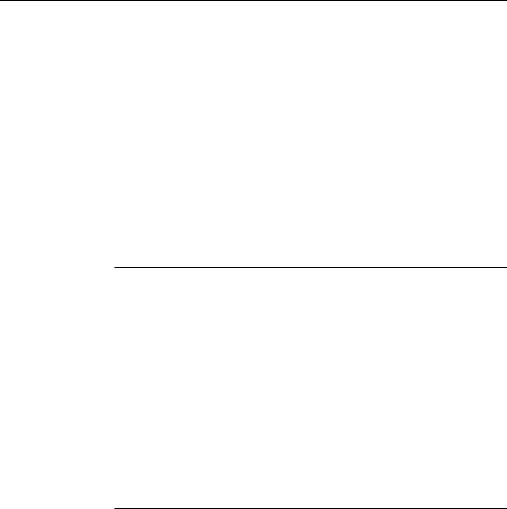
Impostazione del proiettore
1.Posizionate il proiettore su una superficie piana e solida, ad una distanza di non più di 1,5 m da computer o dalla sorgente video.
♦Attenzione: Evitate di prendere il proiettore dalla lente. Questa azione può provocare danni alla lente.
2.Posizionate il proiettore alla distanza appropriata dallo schermo.
La distanza tra il proiettore e lo schermo determina il reale formato dell’immagine. Utilizzate le seguenti linee guida per determinare la corretta distanza.
Dimensionepollici |
Distanza orizzontale |
|||
dello schermo |
dal proiettore allo schermo |
|||
|
|
|
||
300 pollici |
(610x460cm) 450,7 pollici (11,5 m) |
~ 546,3 pollici (13,8 m) |
||
200 pollici |
(410x300cm) |
299,5 pollici (7,7 m) |
~ |
363,3 pollici (9,2 m) |
150 pollici |
(305x228cm) |
223,9 pollici (5,7 m) |
~ |
271,7 pollici (6,9 m) |
100 pollici |
(200x150cm) |
148,3 pollici (3,8 m) |
~ |
180,2 pollici (4,5 m) |
80 pollici |
(160x120cm) |
118,1 pollici (3,0 m) |
~ |
143,6 pollici (3,6 m) |
60 pollici |
(120x90cm) |
87,8 pollici (2,3 m) |
~ |
107,0 pollici (2,7 m) |
40 pollici |
(81x61cm) |
57,6 pollici (1,5 m) |
~ 70,4 pollici (1,7 m) |
|
30 pollici |
(61x46cm) |
42,5 pollici (1,1 m) |
~ 52,1 pollici (1,3 m) |
|
26 pollici |
(53x40cm) |
— |
~ 44,7 pollici (1,1 m) |
|
♦Nota: La distanza di proiezione sopra indicata è per un obiettivo standard. Quando si usa un obiettivo opzionale, fare riferimento al manuale ad esso allegato.
3.Posizionate il proiettore in modo che l’obiettivo si trovi ad angolo retto rispetto allo schermo, altrimenti l’immagine sullo schermo risulterà deformata.
■ ■ ■ ■
4

4.Collegare un’estremità del cavo di alimentazione alla presa di alimentazione sul proiettore e l’altra ad una presa elettrica dotata di massa a terra.
Il proiettore dovrebbe essere in modo Attesa, indicato da una spia luminosa di colore arancio.
♦Avvertenza: Non guardate mai nell’obiettivo quando il proiettore è acceso. Il proiettore potrebbe accendersi inavvertitamente anche se non in fase di utilizzo e la luce della lampada potrebbe danneggiare gli occhi. È particolarmente importante evitare che i bambini guardino all’interno dell’obiettivo.
5.Per inserire le batterie nel telecomando, togliete il coperchio dello scomparto batterie facendolo scorrere come mostra la figura.
6.Inserite le due batterie formato AA fornite con il proiettore, facendo attenzione che sia rispettata la polarità.
7. Riposizionate il coperchio sullo scomparto batterie.
■ ■ ■ ■ ■
Impostazione del proiettore |
5 |

Quando sostituite le batterie, prendete le seguenti precauzioni:
•Non mescolate batterie vecchie e nuove.
•Sostituite le batterie non appena si scaricano. Se le batterie perdono liquido, pulite accuratamente con un panno morbido. Se il liquido delle batterie viene a contatto con le mani, sciacquatele immediatamente.
•Togliete le batterie dal telecomando se contate di non usare il proiettore per lunghi periodi.
Collegamento ad un computer
È possibile collegare il proiettore ad un computer dotato di uscite VGA, SVGA, XGA, SXGA e UXGA. (L’EMP-500 supporta le definizioni VGA, SVGA, XGA e SXGA. L’EMP710/700 supporta le definizioni VGA, SVGA, XGA, SXGA e UXGA.) tale schema può risultare utile nel collegamento al proiettore di computer o altre apparecchiature.
Per collegare i cavi del computer e del mouse (ed usare il telecomando come puntatore del mouse), consultare la sezione del presente capitolo relativa al proprio computer.
L’illustrazione qui di seguito indica tutte le porte per interfaccia disposte sul retro del proiettore; tale schema può risultare utile nel collegamento al proiettore di computer o altre apparecchiature.
■ ■ ■ ■
6
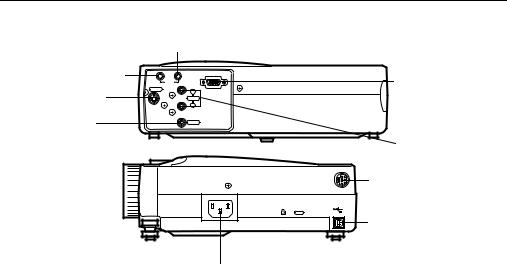
Uscita audio
S-video
Video
Ingresso audio
Computer
Out |
|
In |
Computer |
|
Audio |
|
|
S-Video |
|
|
R |
|
|
|
|
|
|
|
Audio |
|
|
|
L |
Video
L-Audio-R
Mouse/Com
Mouse/Com
USB Mouse
Mouse USB
Ingresso alimentazione
Collegamento a PC desktop
Per collegare il proiettore al proprio PC, è necessario:
•Collegare i cavo del computer
•Collegare il cavo audio (se le proiezioni prevedono audio)
Seguire le fasi indicate in ciascuna sezione relativi ai cavi da collegare. Prima di iniziare, spegnere il proiettore ed il computer qualora fossero accesi.
♦Nota: La configurazione del computer varia da sistema a sistema. Consultare il manuale del proprio computer per individuare le porte necessarie al collegamento del proiettore.
■ ■ ■ ■ ■
Collegamento ad un computer 7

Collegamento del computer
Fare riferimento a questa illustrazione durante il seguente procedimento.
porta Computer
cavo del computer
Se si desidera visionare l’immagine sia sullo schermo del computer che sullo schermo del proiettore, scollegare il cavo monitor dalla porta video sul retro del computer.
1.Collegate un capo del cavo computer alla porta Computer del proiettore.
2.Collegare l’altra estremità del cavo del computer alla porta video del computer.
3.Serrare le viti di tutti i connettori.
■ ■ ■ ■
8
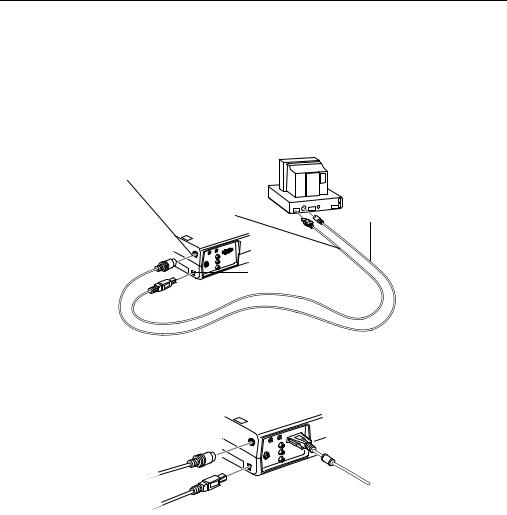
Collegamento dei cavi mouse
Se si desidera usare il telecomando come mouse, è necessario collegare il cavo mouse PS/2 o il cavo mouse USB.
Fate riferimento a questa illustrazione durante il seguente procedimento.
Le fasi indicate di seguito si riferiscono a questa illustrazione.
porta Mouse/Com
cavo Mouse USB
cavo per mouse PS/2
Porta Mouse USB |
1.Collegate il capo a 9 pin del cavo mouse PS/2 o del cavo mouse USB alla porta Mouse/Com o alla porta mouse USB del proiettore.
2.Scollegate il mouse dalla porta mouse sul retro del computer e collegatevi l’altro capo del cavo mouse PS/2 o cavo mouse USB. (Il mouse del computer è disabilitato mentre si usa il telecomando come mouse.)
■ ■ ■ ■ ■
Collegamento ad un computer 9
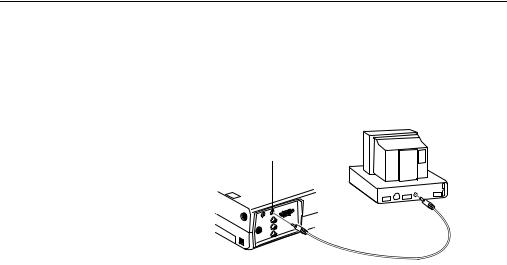
Collegamento del cavo audio
1.Se usate l’audio, collegate un capo del cavo audio alla presa di ingresso audio del proiettore.
Presa di ingresso audio
jack Ingresso audio
cavo audio
2.Collegare l’altra estremità del cavo audio all’altoparlante o alla porta Audio out della scheda sonora del computer.
■ ■ ■ ■
10
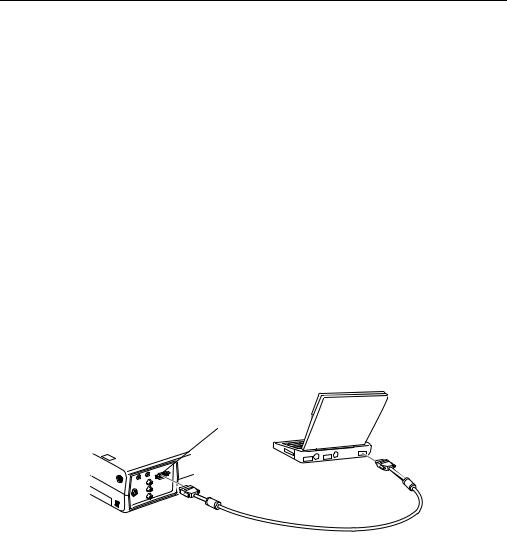
Collegamento ad un PC portatile
Per collegare il proiettore ad un PC portatile, è necessario:
•Collegare il cavo del computer
•Collegate un cavo mouse (se desiderate utilizzare il telecomando come mouse).
•Collegare il cavo audio (se la proiezione prevede audio)
Seguire le fasi indicate in ciascuna sezione per i cavi necessari al collegamento. Prima di iniziare, spegnere il proiettore ed il computer qualora fossero accesi.
♦Nota: La configurazione del computer portatile varia da sistema a sistema. Consultare il manuale del proprio computer per individuare le porte necessarie al collegamento del proiettore.
Collegamento del cavo computer
Collegate innanzitutto il cavo computer del proiettore al portatile.
porta Computer
cavo computer
1.Collegate un capo del cavo computer alla porta Computer del proiettore.
2.Collegare l’altra estremità del cavo del computer alla porta video (monitor) del portatile.
3.Serrare le viti di tutti i connettori.
■ ■ ■ ■ ■
Collegamento ad un computer 11
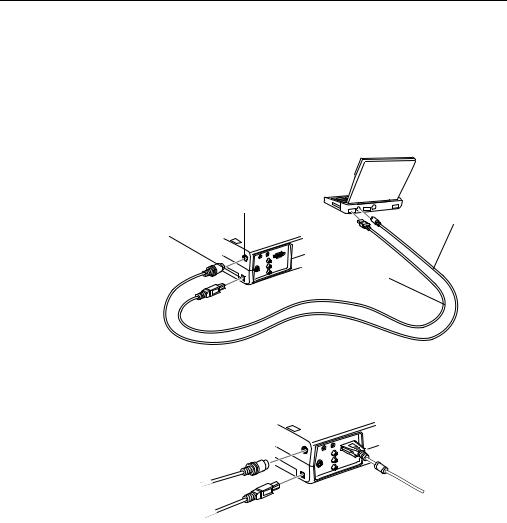
Collegamento dei cavi mouse
Se si desidera usare il telecomando come mouse, è necessario collegare il cavo mouse PS/2 o il cavo mouse USB.
Fate riferimento a questa illustrazione durante il seguente procedimento.
Le fasi indicate di seguito si riferiscono a questa illustrazione.
porta Mouse/Com
cavo per mouse PS/2
porta Mouse USB
cavo mouse USB
1.Collegate il capo a 9 pin del cavo mouse PS/2 o del cavo mouse USB alla porta Mouse/Com o alla porta mouse USB del proiettore.
2.Collegare il capo a 6 pin (mini DIN) del cavo per mouse PS/2 o cavo per mouse USB alla porta per mouse esterno o alla porta USB del portatile.
3.Configurare il portatile per lavorare con mouse esterno.
■ ■ ■ ■
12
